三星手机掉帧问题如何解决?调整设置有哪些方法?
- 网络攻略
- 2025-06-07
- 24
在使用三星手机的过程中,用户有时会遇到掉帧问题,这会影响操作体验并可能导致手机性能下降。遇到这种情况,我们可以尝试通过调整一系列设置来解决掉帧问题。下面,我将为您详细介绍几种有效的调整方法,帮助您的三星手机恢复流畅体验。
一、检查并关闭后台运行程序
当手机运行过多后台程序时,可能会导致系统资源紧张,从而引起掉帧。以下是如何关闭后台运行程序的步骤:
1.点击手机主屏幕的“应用程序”图标。
2.找到“多任务”或类似名称的选项,并点击进入。
3.在多任务界面中,您会看到当前运行的所有应用。
4.通过左右滑动屏幕来浏览所有应用,找到不再需要的应用。
5.点击想要关闭的应用,然后点击屏幕上的“关闭”或“结束任务”按钮。
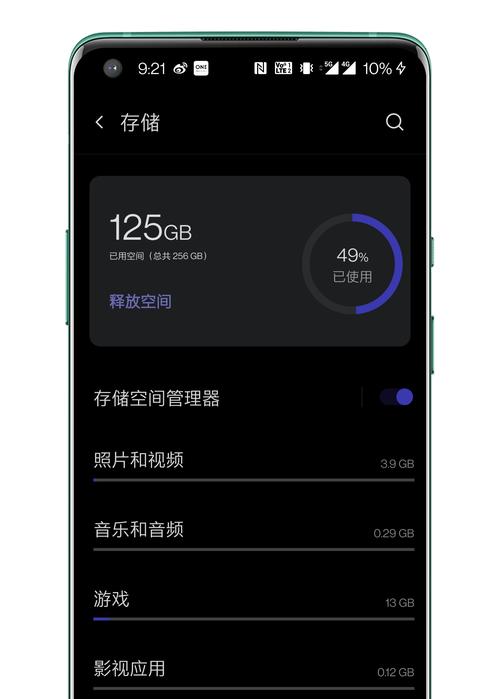
二、调整开发者选项中的设置
为了更精细地控制手机性能,可以通过启用开发者选项来优化设置。请按照以下步骤操作:
1.进入“设置”菜单。
2.寻找“关于手机”并进入。
3.连续点击“构建号”几次,直到系统提示您已成为开发者。
4.返回“设置”菜单,选择“开发者选项”。
5.在开发者选项中,您可以找到诸如“窗口动画比例”、“过渡动画比例”、“动画时长比例”等项目,并降低它们的值。

三、更新系统和应用
系统或应用软件的更新往往包含性能改进和错误修复。请按照以下步骤检查更新:
1.进入“设置”菜单。
2.选择“软件更新”。
3.检查是否已有可用的系统或应用更新。
4.如果有,按照提示完成更新。
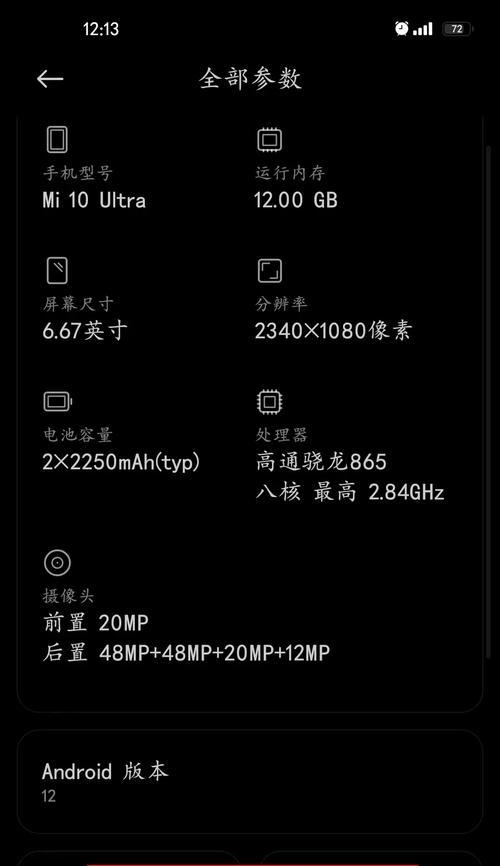
四、重置手机设置
如果以上方法都无法解决掉帧问题,您可能需要考虑重置手机设置。请注意,这将清除所有个人数据和设置,请事先做好备份。以下是重置的步骤:
1.进入“设置”菜单。
2.选择“一般管理”中的“重置”或“备份和重置”选项。
3.点击“恢复出厂设置”或“重置手机”选项。
4.按照提示进行操作,直到手机重启完成。
五、内存清理
持续的使用过程中,手机的内存可能会被不断积累的垃圾文件所占满。定期清理内存对于改善掉帧问题至关重要:
1.下载并安装一款可靠的手机清理应用,如三星自己的“手机管理器”。
2.打开该应用,并运行内存清理功能。
3.该应用通常会自动检测并清除缓存文件,帮助释放内存空间。
六、检查存储空间
存储空间不足同样会导致手机性能下降,包括出现掉帧现象。确保您的手机有足够的存储空间:
1.进入“设置”菜单。
2.选择“存储”选项。
3.查看当前存储使用情况,并删除不必要的文件或应用。
七、硬件问题排查
若以上软件层面的解决方案都未能奏效,可能是硬件出现了问题。您可以:
1.检查屏幕是否损坏,如触摸屏幕有反应迟缓现象。
2.检查电池是否需要更换,因电池老化也可能导致性能下降。
3.咨询三星官方客服,寻求进一步的技术支持和指导。
八、日常保养小贴士
为了预防掉帧问题的发生,以下是一些日常使用手机的小贴士:
尽量不要同时运行太多程序。
定期重启手机来清理内存。
避免在高温或低温的环境下使用手机。
使用官方认证的数据线和充电器为手机充电。
通过上述的详细步骤和指导,您应该能够有效地解决三星手机掉帧的问题。记住,在进行任何系统级别的调整之前,备份您的数据总是一个好习惯。希望这些方法能够帮助您恢复三星手机的流畅体验,并保持其最佳性能。
版权声明:本文内容由互联网用户自发贡献,该文观点仅代表作者本人。本站仅提供信息存储空间服务,不拥有所有权,不承担相关法律责任。如发现本站有涉嫌抄袭侵权/违法违规的内容, 请发送邮件至 3561739510@qq.com 举报,一经查实,本站将立刻删除。